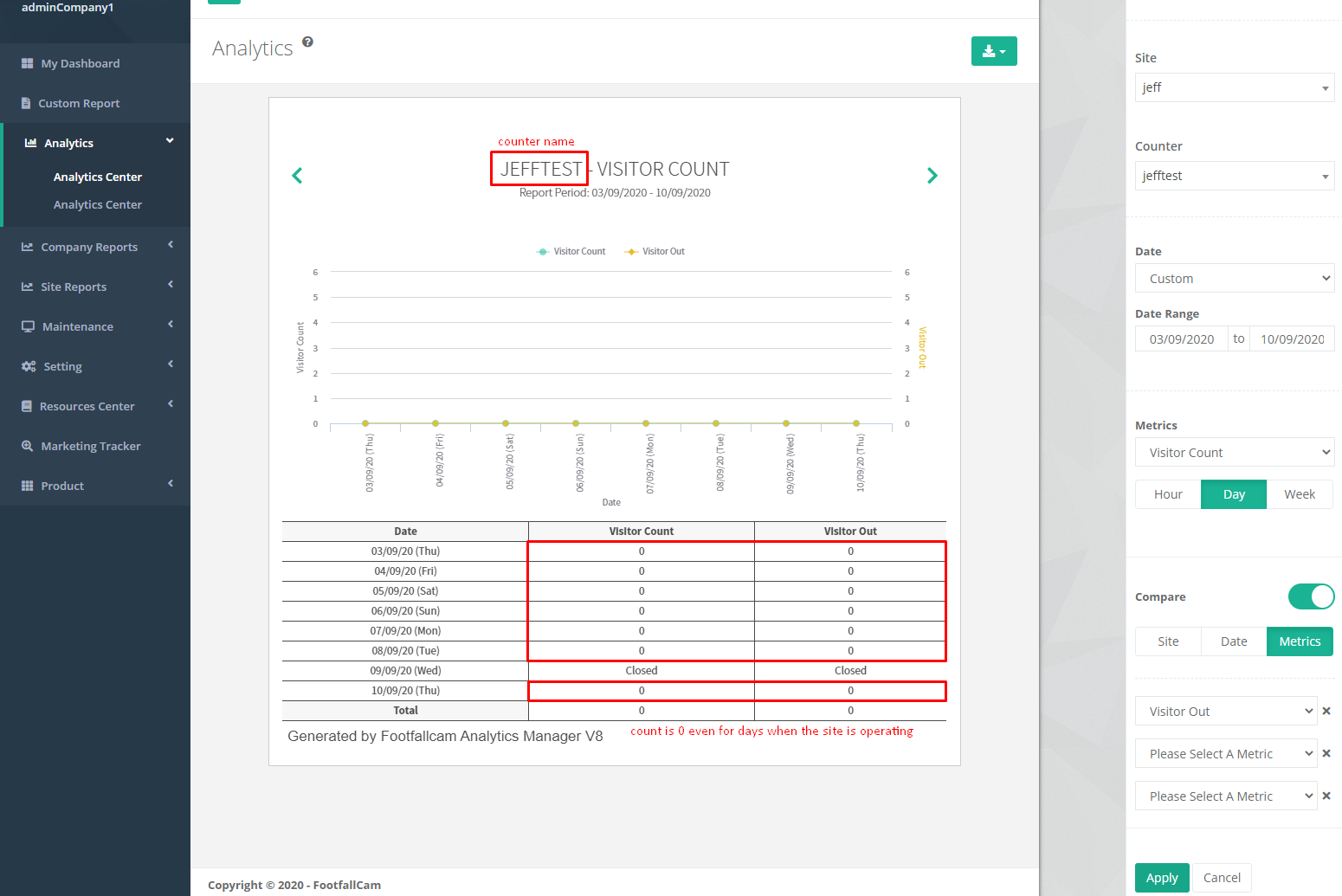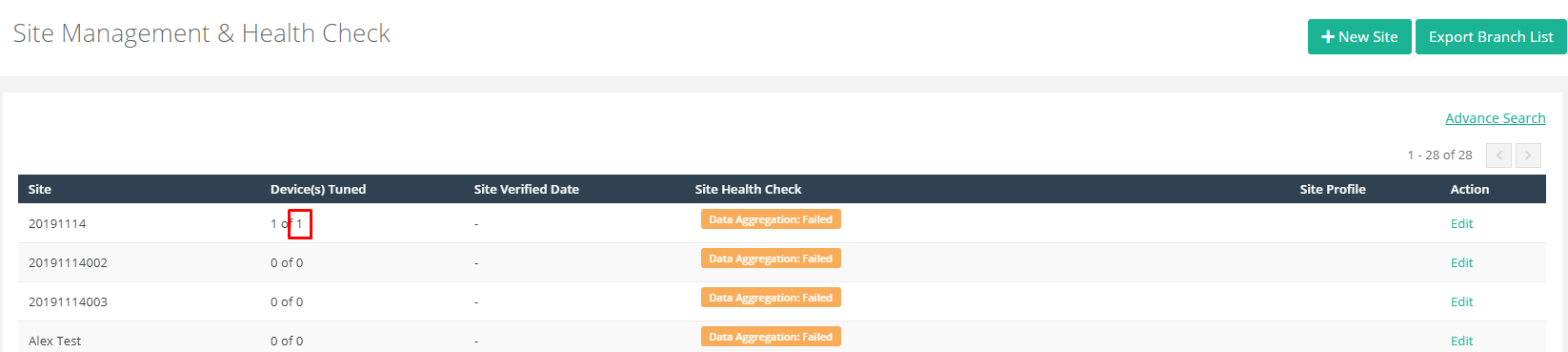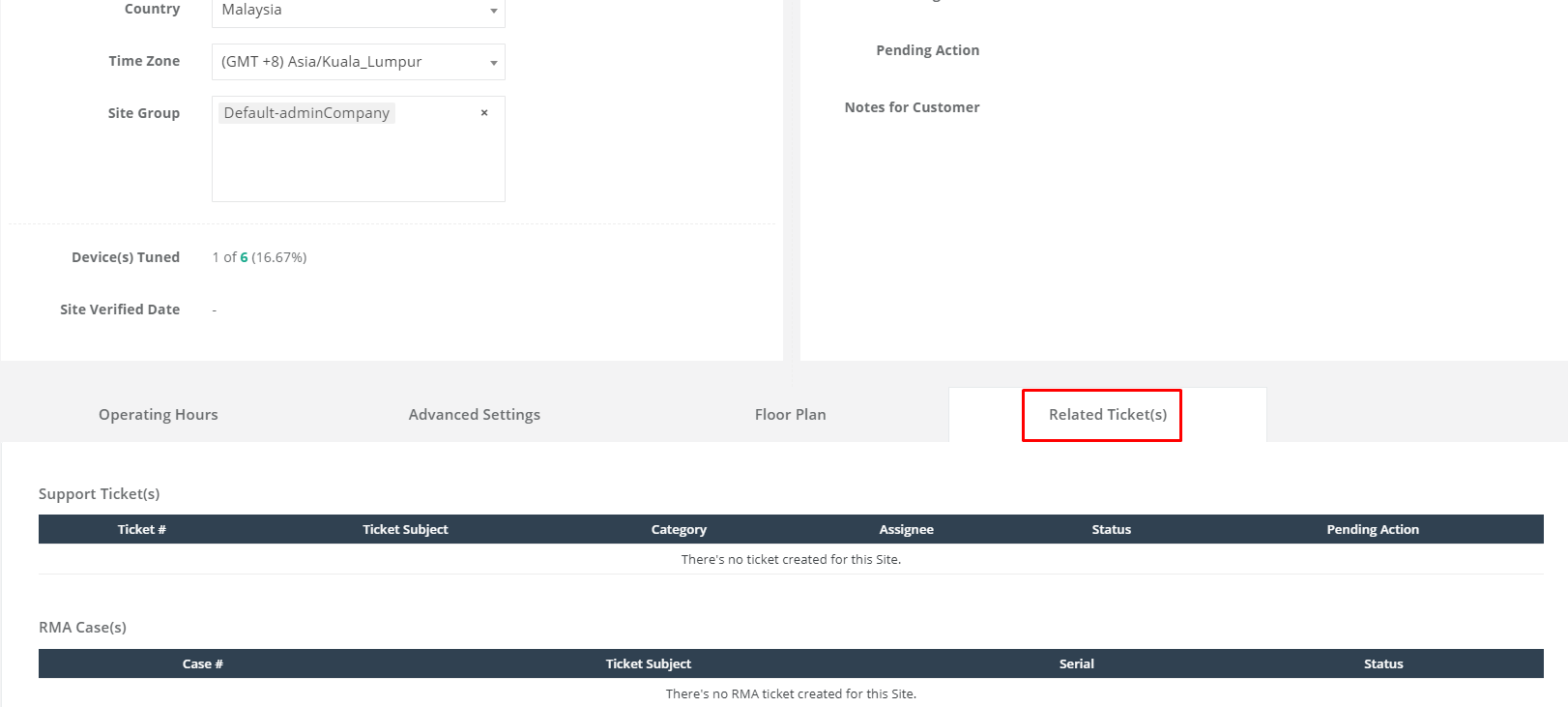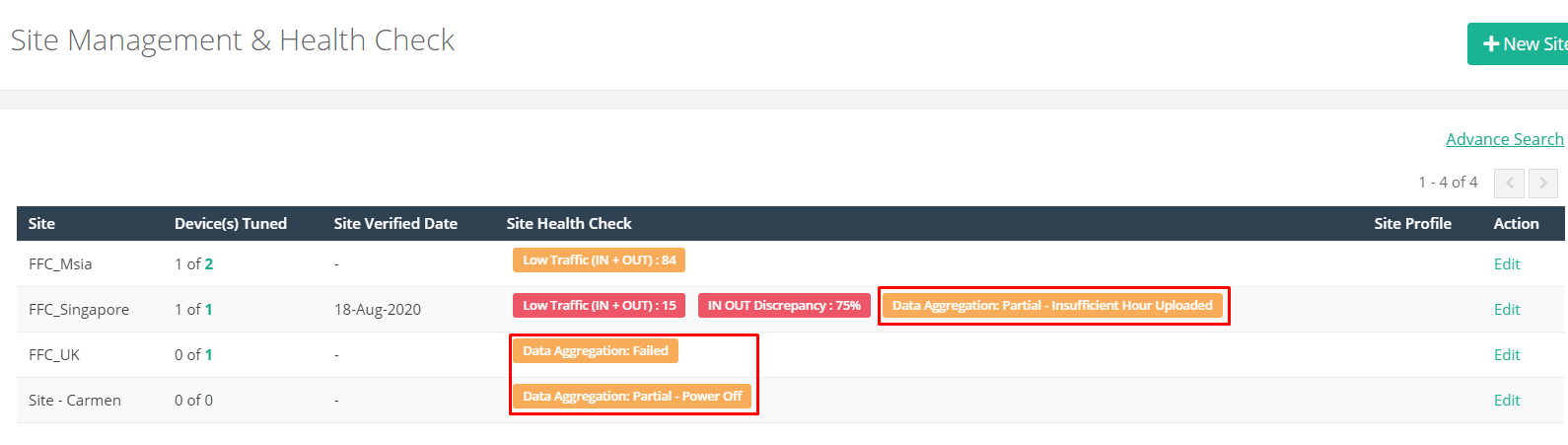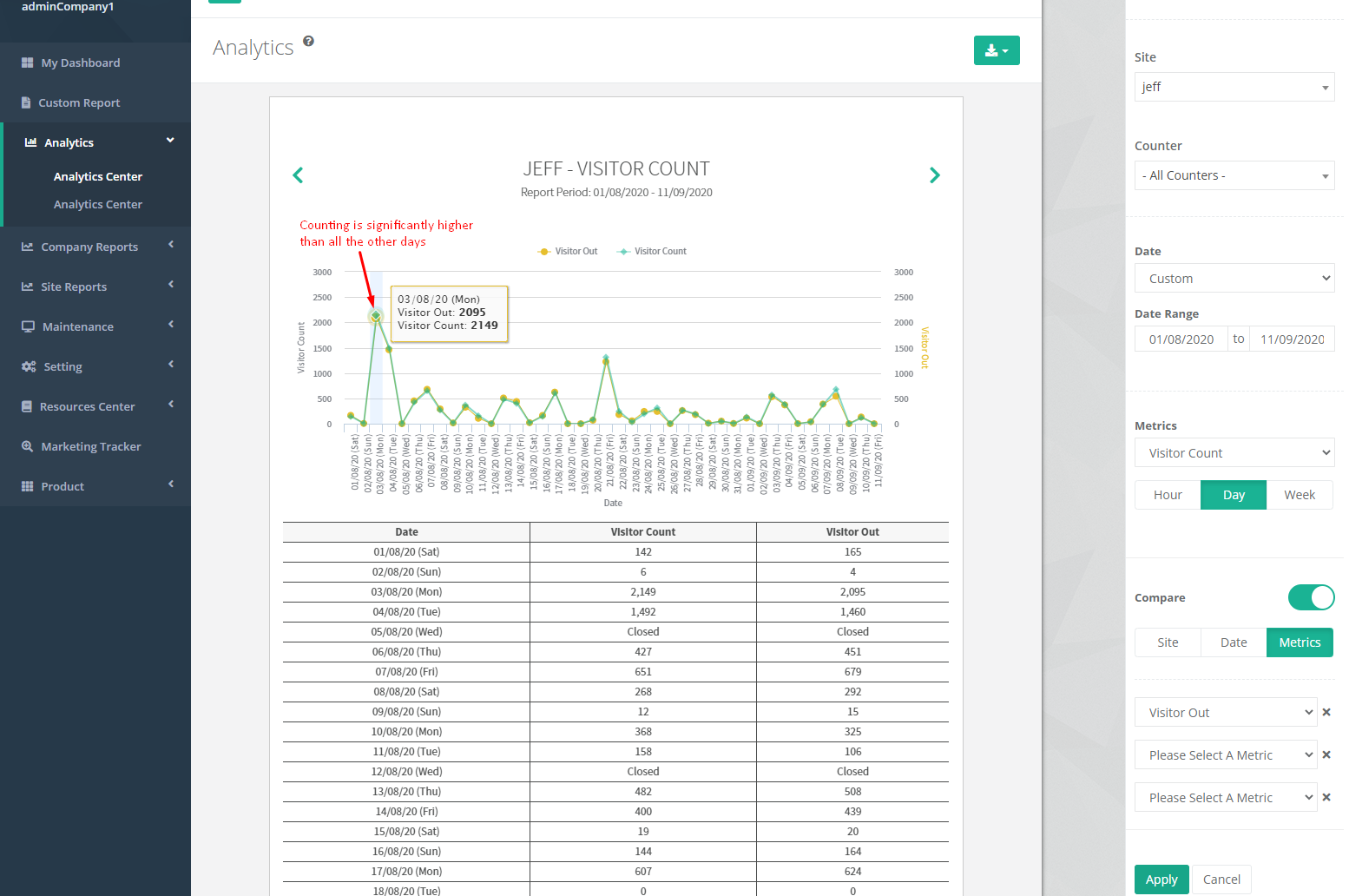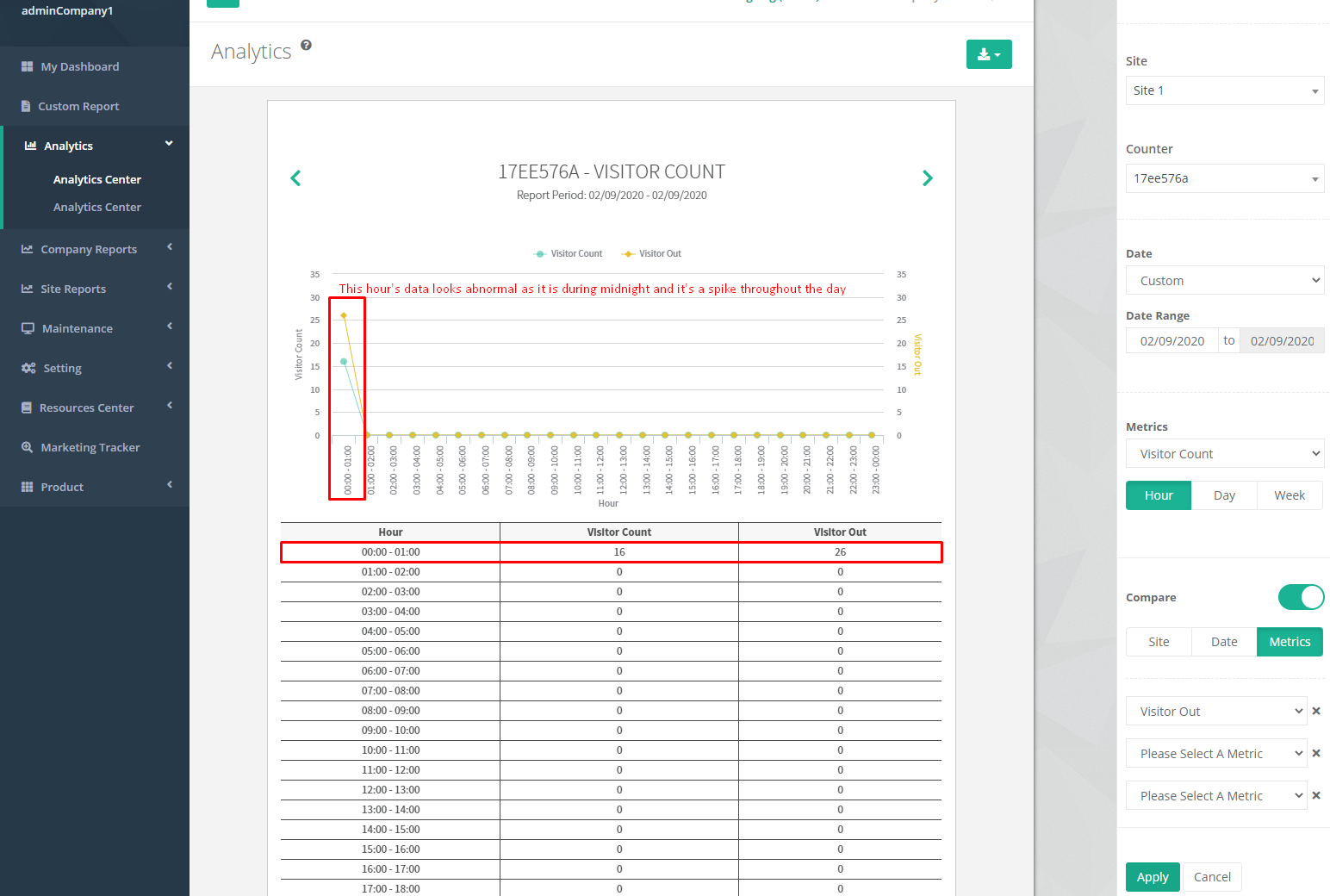1. Du côté gauche, allez à Paramètres puis Sites.
S'il y a un écart IN OUT élevé, recherchez la raison avec les possibilités ci-dessous.
| Raison | Solution |
| Lorsqu'il y a un appareil sur le site qui est hors ligne, ses données ne seront pas téléchargées sur le serveur et les données du site sont donc incomplètes, ce qui entraîne une forte divergence IN OUT. | Les données seront téléchargées dès que l'appareil sera reconnecté au serveur. |
| Si l'un des appareils a été éteint pendant les heures de fonctionnement, l'appareil ne comptera plus et les données pendant ces heures seront perdues, les données du site sont donc incomplètes et entraînent des écarts importants | Les données perdues ne peuvent pas être récupérées. N'éteignez AUCUN appareil actif pendant les heures de fonctionnement à l'avenir pour éviter que ce problème ne se reproduise |
| Entrées pas entièrement couvertes. Lorsque toutes les entrées du site ne sont pas installées avec l'appareil FootfallCam, les visiteurs entrant / sortant par d'autres entrées ne seront pas inclus dans le comptage, ce qui entraînera un écart IN OUT élevé. | Cela pourrait être résolu une fois que toutes les entrées du site ont été installées avec le dispositif FootfallCam et correctement attribuées au site en vérifiant avec le gestionnaire du site. |
| Vue en temps réel de tout appareil installé à l'entrée qui est utilisé est bloqué ou la ligne de suivi a été modifiée pas par le personnel du FFC. | Assurez-vous que les vues en direct de tous les appareils ne sont pas bloquées. |
| La vue en direct a été modifiée. Lorsque l'appareil a été repositionné, la zone de suivi peut ne plus correspondre à la nouvelle position. L'appareil peut ne pas compter avec précision et entraîner un écart IN OUT élevé. | Levez un ticket de support à l'équipe FFC pour informer sur le repositionnement et la demande de revérification. |
Vérifier le rapport sur l'intégrité des données
1. Du côté gauche, allez à Rapports de sites puis L'intégrité des données.
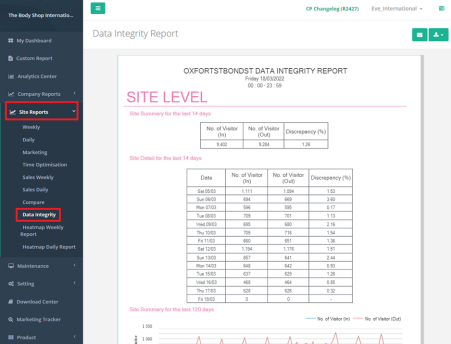
2. Cliquez Options. Choisissez la boutique à laquelle vous souhaitez accéder dans le site la liste déroulante et la date dans le Sélectionnez le jour puis clique Appliquer.
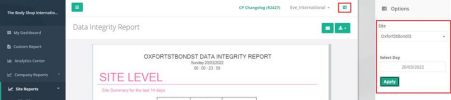
3. le Niveau du site C'est là que nous verrons les données globales du magasin.
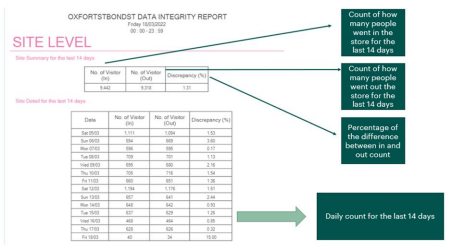
4. le Niveau de l'appareil affiche les données par appareil. Nous pouvons le distinguer avec le nom de l'appareil et le numéro de série.
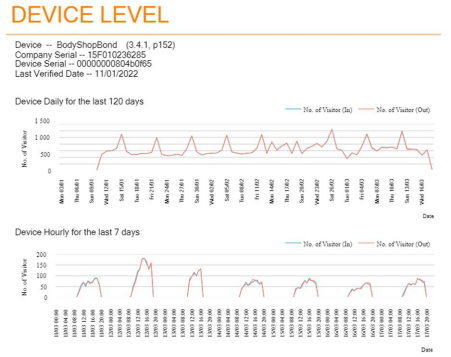
Si la ligne rouge et bleue présente un énorme désalignement, cela signifie qu'il y a un énorme écart dans les données.
5. le Journal d'alimentation de l'appareil toutes les heures pour les 7 derniers jours indique à quelle heure l'appareil était en ligne. S'il y a un espace blanc entre les deux, cela signifie que l'appareil était éteint pendant ce temps.
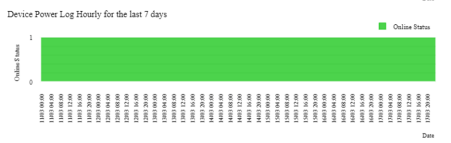
6. Les photos de l'affichage en direct de l'appareil sont un extrait de ce qui peut être vu à travers l'appareil photo. Il affiche la dernière vue du mois. Cela nous donnera une idée s'il y a eu des changements ou des mouvements des arrangements dans le magasin qui pourraient être la raison de l'écart dans le décompte.
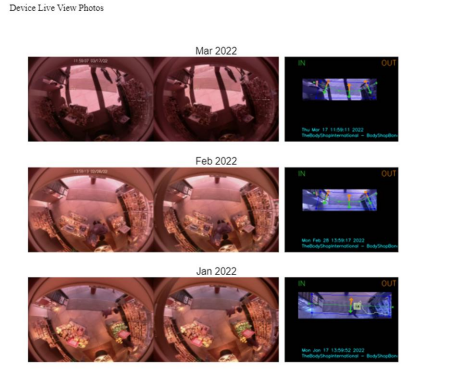 Remarque : Zoomez sur la photo pour voir la date et l'heure à laquelle la photo a été prise.
Remarque : Zoomez sur la photo pour voir la date et l'heure à laquelle la photo a été prise.
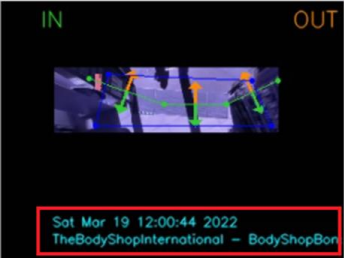
- Si vous pourrait trouver tout symptôme causant l'inexactitude des données, soulever un ticket de support à l'équipe FFC. Pour réajuster l'appareil
Données manquantes
À partir d'Analytics Center, les utilisateurs peuvent rencontrer un problème de données manquantes. Les données peuvent être manquantes pendant certaines heures de la journée jusqu'à une journée entière, quelques jours ou même plus. Les utilisateurs peuvent déterminer depuis quand le problème de données manquantes se produit en étendant la plage de dates de visualisation.
Exemple de données manquantes:
Un problème de données manquantes peut se produire au niveau du site ou au niveau de l'appareil, ce qui peut avoir des causes différentes pour chacun.
Certaines des causes courantes de site les données manquantes au niveau sont les suivantes:
- Aucun appareil n'est attribué au site
- Le site ne fonctionne pas
- Les heures de fonctionnement du site ont été mal définies
- L'agrégation des données du site a échoué
- Tous les appareils du site ont été désactivés
- Tous les appareils du site sont actuellement hors ligne
- Tous les appareils du site ont été mis hors tension pendant une certaine période
- L'étape de l'audit de précision de tous les appareils sur le site n'est pas '# 3 Tuned' ou '# 4 Completed'
- L'utilisation des appareils sur le site est mal définie
- Aucun appareil sur le site n'est choisi avec l'utilisation «Entrée du site»
- Tous les appareils du site ont été repositionnés
- Les lignes de suivi de tous les appareils sur le site ont été modifiées sans autorisation
Certaines des causes courantes de dispositif les données manquantes au niveau sont les suivantes:
- L'appareil est actuellement hors ligne
- L'appareil est maintenant en ligne mais a déjà été mis hors tension
- L'appareil n'est pas à l'étape d'audit de précision «# 3 Tuned» ou «# 4 Completed»
- La disposition du magasin a été modifiée ou l'appareil a été repositionné après que l'appareil a été réglé ou certifié et que la zone de suivi ne rentre plus
- L'environnement est trop sombre pour que l'appareil puisse compter
- Les lignes de suivi sont modifiées sans autorisation
- L'agrégation quotidienne des données de l'appareil a échoué
- L'appareil est défectueux
Afin de déterminer la cause du problème de données manquantes, veuillez suivre les étapes de dépannage pour compter les données comme dans 9.2.1.1 Données de comptage manquantes (IN OUT) ou données Wi-Fi comme dans 9.2.1.2 Données Wi-Fi manquantes.
Données de comptage (IN OUT) manquantes
ÉTAPE 1 - Assurez-vous que le ou les appareils ont été correctement attribués au site respectif en vérifiant Gestion du site et bilan de santé .
S'il n'y en a pas, passez aux étapes de 4.1 Ajout d'un nouvel appareil et assurez-vous que le ou les appareils utilisés sont actifs et que le diagnostic se termine ici. Le problème des données manquantes n'est pas authentique.
ÉTAPE 2 - S'assurer que les heures de fonctionnement du site sont correctement configurées (se référer 3.3.2.1 Réglage des heures de fonctionnement pour plus de détails). Si ce n'est pas le cas, reconfigurez et le diagnostic s'arrête ici. Le problème des données manquantes n'est pas authentique.
ÉTAPE 3 - Assurez-vous que tous les appareils sur le site sont correctement configurés avec l'utilisation (reportez-vous 4.2.3 Identification de l'utilisation pour plus d'informations). Si aucun appareil n'est choisi avec «Comptage de fréquentation» (et «Entrée du site» si les données du site sont manquantes), veuillez choisir l'utilisation des appareils associés et le diagnostic se termine ici. Le problème des données manquantes n'est pas authentique.
ÉTAPE 4 - Assurez-vous que tous les périphériques actifs sur le site sont à l'étape d'audit de précision de `` # 3 Tuned '' ou `` # 4 Completed '' (reportez-vous 7.1.1 Étapes de l'audit d'exactitude pour plus d'informations). Si le ou les appareils actifs sur le site ne sont pas avec les deux étapes, vérifiez s'il existe un ticket associé pour le site. Cela peut être fait en cliquant sur «Modifier» pour le site d'intérêt et être redirigé vers la page Détails du site, accédez à l'onglet «Billet (s) associé (s)» en bas.
Si un ticket de support a été soulevé précédemment pour informer la cause de la raison pour laquelle l'audit de précision n'est pas terminé, faites un suivi avec FootfallCam à ce sujet. Les utilisateurs peuvent soulever un autre ticket d'assistance à FootfallCam sur le problème si le ticket précédent a été fermé. Avec cela, le diagnostic s'arrête ici. Le problème des données manquantes n'est pas authentique.
ÉTAPE 5 - Assurez-vous que tous les appareils du site ne présentent pas de problèmes mentionnés dans Chapitre 8: Vérification de l'état de l'appareil et dépannage. S'il y en a, suivez les étapes indiquées au chapitre 8 et le diagnostic se termine ici. Le problème des données manquantes n'est pas authentique.
ÉTAPE 6 - Vérifiez s'il existe une balise liée à l'agrégation de données de Gestion du site et bilan de santé .
Si tel est le cas, terminez le diagnostic ici et continuez avec 9.2.4 Dépannage de l'agrégation de données.
ÉTAPE 7 - Vérifiez la vue en direct du ou des appareils (reportez-vous 7.3.1.1 Vérification de la vue L: ive pour plus d'informations) pour voir s'il rencontre l'un des problèmes suivants:
- Affichage en direct bloqué - suivez le plan d'action indiqué dans 7.3.2 Contraintes affectant la précision du comptage en Affichage en direct bloqué et le problème des données manquantes n'est pas authentique
- Affichage en direct trop sombre - suivez le plan d'action indiqué dans 7.3.2 Contraintes affectant la précision du comptage en Environnement sombre et le problème des données manquantes n'est pas authentique
- La vue en direct est floue - suivez le plan d'action indiqué dans 7.3.2 Contraintes affectant la précision du comptage en Objectif flou
- La vue en direct couvre un escalier / une pente - suivez le plan d'action indiqué dans 7.3.2 Contraintes affectant la précision du comptage en Escalier / chemin de pente / installé à un angle incliné et le problème des données manquantes n'est pas authentique
- La vue en direct est inclinée - suivez le plan d'action indiqué dans 7.3.2 Contraintes affectant la précision du comptage en Escalier / chemin de pente / installé à un angle incliné et le problème des données manquantes n'est pas authentique
- L'entrée couverte est bloquée - aucune action n'est requise et le problème de données manquantes n'est pas authentique
- La zone de suivi ne couvre pas le chemin de marche des visiteurs - envoyez un ticket à FootfallCam concernant ce problème avec le numéro de série de l'appareil concerné
- La ligne IN OUT est manquante - envoyez un ticket à FootfallCam concernant ce problème avec la série relative de l'appareil
ÉTAPE 8 - Si aucune des causes possibles mentionnées précédemment n'est liée, les utilisateurs doivent émettre un ticket d'assistance à FootfallCam en remplissant les informations suivantes afin que la vérification puisse être effectuée plus efficacement:
- Objet du ticket: Données IN OUT manquantes
- Catégorie: Problème de données manquantes
- Quand cela se produit-il?: [Indiquez la date de début du problème]
- Commentaire: Dépannage de base effectué sur les configurations de l'appareil, la vérification de l'état de l'appareil et l'affichage en direct. Aucun problème n'a été trouvé, mais les données du site / de l'appareil sont manquantes. [autres commentaires le cas échéant]
- Pièce jointe: capture d'écran de diagnostic connexe (facultatif)
(Info: Pour plus d'informations sur Obtenir un ticket de support, prière de se référer à 24.3 Soulever un problème.)
Données Wi-Fi manquantes
ÉTAPE 1 - Assurez-vous que le ou les appareils ont été correctement attribués au site respectif en vérifiant Gestion du site et bilan de santé .
S'il n'y en a pas, passez aux étapes de 4.1 Ajout d'un nouvel appareil et assurez-vous que le ou les appareils utilisés sont actifs et que le diagnostic se termine ici. Le problème des données manquantes n'est pas authentique.
ÉTAPE 2 - Assurez-vous que tous les appareils sur le site sont correctement configurés avec l'utilisation (reportez-vous 4.2.3 Identification de l'utilisation pour plus d'informations). Si aucun appareil n'est choisi avec «Comptage Wi-Fi», veuillez choisir l'utilisation des appareils associés et le diagnostic se termine ici. Le problème des données manquantes n'est pas authentique.
ÉTAPE 3 - Vérifiez s'il existe un ticket associé pour le site. Cela peut être fait en cliquant sur «Modifier» pour le site d'intérêt et être redirigé vers la page Détails du site, accédez à l'onglet «Billet (s) associé (s)» en bas.
Si un ticket d'assistance a été soulevé précédemment en relation avec un problème de comptage Wi-Fi, faites un suivi avec FootfallCam à ce sujet. Les utilisateurs peuvent soulever un autre ticket d'assistance à FootfallCam sur le problème si le ticket précédent a été fermé. Avec cela, le diagnostic s'arrête ici.
ÉTAPE 4 - Assurez-vous que tous les appareils du site ne présentent pas de problèmes mentionnés dans Chapitre 8: Vérification de l'état de l'appareil et dépannage. S'il y en a, suivez les étapes indiquées au chapitre 8 et le diagnostic se termine ici. Le problème des données manquantes n'est pas authentique.
ÉTAPE 5 - Si aucune des causes possibles mentionnées précédemment n'est liée, les utilisateurs doivent émettre un ticket d'assistance à FootfallCam en remplissant les informations suivantes afin que la vérification puisse être effectuée plus efficacement:
- Objet du ticket: données Wi-Fi manquantes
- Catégorie: Problème de données manquantes
- Quand cela se produit-il?: [Indiquez la date de début du problème]
- Commentaire: Dépannage de base effectué sur les configurations de l'appareil et la vérification de l'état de l'appareil. Aucun problème n'a été trouvé, mais les données du site / de l'appareil sont manquantes. [autres commentaires le cas échéant]
- Pièce jointe: capture d'écran de diagnostic connexe (facultatif)
(Info: Pour plus d'informations sur Obtenir un ticket de support, prière de se référer à 24.3 Soulever un problème.)
Données anormales/pic
Lors de la vérification des données, les utilisateurs peuvent également rencontrer une tendance anormale des données ou un problème de pic. Cela peut se produire un jour particulier ou à une heure particulière tous les jours.
Vous trouverez ci-dessous quelques causes courantes de problèmes de données / de pics anormaux:
pour un et l'étape de l'audit de précision est `` n ° 4 terminé '' dispositif:
- Un ou plusieurs appareils sont hors ligne / hors tension
- La disposition du magasin a été modifiée après la vérification de l'appareil et la zone de suivi ne rentre plus
- Fermeture anticipée du magasin dont la porte déclenche du bruit lorsqu'elle est dans la zone de suivi lorsqu'elle est fermée
- Un changement soudain de lumière, soit l'allumage de la lumière lorsque l'environnement est sombre, soit il peut également être déclenché par un flash de réflexion de la lumière du soleil
- Réapprovisionnement du personnel en poussant un chariot avec des marchandises de grande taille à travers les lignes de suivi
Comparez les données après avoir réinitialisé le Plage de données à une date plus longue afin d'avoir une vue plus claire sur la tendance des données. Si un appareil est correctement configuré du côté de l'utilisateur, en ligne et vérifié mais que des données / pics anormaux sont observés pendant les heures de fonctionnement, veuillez envoyer un ticket d'assistance à FootfallCam concernant ce problème de données anormales car cela peut être dû à différentes causes et nécessite une enquête.
(Info: Pour plus d'informations sur Obtenir un ticket de support, prière de se référer à 24.3 Soulever un problème.)
Données anormales/ pic de données de comptage (IN OUT)
ÉTAPE 1 - Assurez-vous que tous les appareils sur le site sont correctement configurés avec l'utilisation (reportez-vous 4.2.3 Identification de l'utilisation pour plus d'informations). Si certains des appareils ne sont pas choisis avec 'Footfall Counting' mais qu'ils le sont, veuillez choisir l'utilisation des appareils associés et le diagnostic se termine ici. Le problème de données / pic anormal n'est pas authentique.
ÉTAPE 2 - S'assurer que les heures de fonctionnement du site sont correctement configurées (se référer 3.3.2.1 Réglage des heures de fonctionnement pour plus de détails). Si c'est faux, reconfigurez et le diagnostic s'arrête ici. Le problème de données / pic anormal n'est pas authentique.
ÉTAPE 3 - Assurez-vous que tous les périphériques actifs sur le site sont à l'étape d'audit de précision de `` # 3 Tuned '' ou `` # 4 Completed '' (reportez-vous 7.1.1 Étapes de l'audit d'exactitude pour plus d'informations). Si le ou les appareils actifs sur le site ne sont pas avec les deux étapes, vérifiez s'il existe un ticket associé pour le site. Cela peut être fait en cliquant sur «Modifier» pour le site d'intérêt et être redirigé vers la page Détails du site, accédez à l'onglet «Billet (s) associé (s)» en bas.
Si un ticket d'assistance a été soulevé précédemment pour informer la cause de la raison pour laquelle l'audit de précision n'est pas terminé, faites un suivi avec FootfallCam à ce sujet. Les utilisateurs peuvent soulever un autre ticket d'assistance à FootfallCam sur le problème si le ticket précédent a été fermé. Avec cela, le diagnostic s'arrête ici. Le problème de données / pic anormal n'est pas authentique.
ÉTAPE 4 - Assurez-vous que tous les appareils du site ne présentent pas de problèmes mentionnés dans Chapitre 8: Vérification de l'état de l'appareil et dépannage. S'il y en a, suivez les étapes indiquées au chapitre 8 et le diagnostic se termine ici. Le problème de données / pic anormal n'est pas authentique.
ÉTAPE 5 - Vérifiez s'il existe une balise liée à l'agrégation de données de Gestion du site et bilan de santé .
Si tel est le cas, terminez le diagnostic ici et continuez avec 9.2.4 Dépannage de l'agrégation de données.
ÉTAPE 6 - Vérifiez s'il y a une balise 'IN OUT Discrepancy' de Gestion du site et bilan de santé .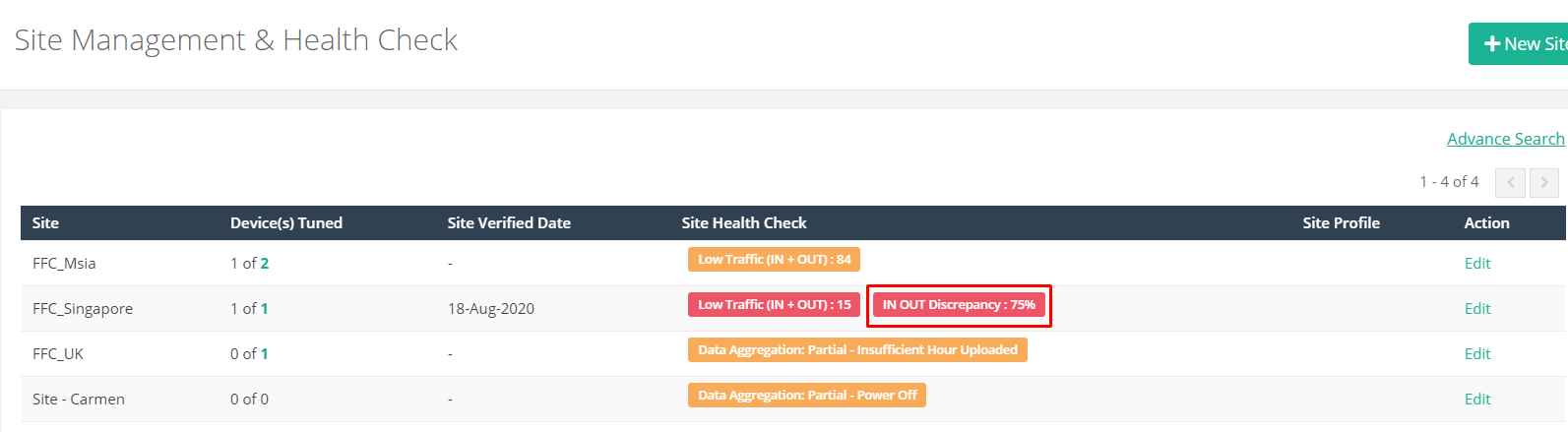
Si tel est le cas, terminez le diagnostic ici et continuez avec 9.2.5 Dépannage des écarts IN OUT.
ÉTAPE 7 - Vérifiez la vue en direct du ou des appareils (reportez-vous 7.3.1.1 Vérification de la vue L: ive pour plus d'informations) pour voir s'il rencontre l'un des problèmes suivants:
- Affichage en direct bloqué - suivez le plan d'action indiqué dans 7.3.2 Contraintes affectant la précision du comptage en Affichage en direct bloqué et le problème de données / pic anormal n'est pas authentique
- Affichage en direct trop sombre - suivez le plan d'action indiqué dans 7.3.2 Contraintes affectant la précision du comptage en Environnement sombre et le problème de données / pic anormal n'est pas authentique
- La vue en direct est floue - suivez le plan d'action indiqué dans 7.3.2 Contraintes affectant la précision du comptage en Objectif flou et le problème de données / pic anormal n'est pas authentique
- L'entrée couverte est bloquée - aucune action n'est requise et le problème de données / pic anormal n'est pas authentique
- La zone de suivi ne couvre pas les sentiers pédestres des visiteurs - envoyez un ticket à FootfallCam concernant ce problème avec le numéro de série de l'appareil concerné
- La ligne IN OUT est manquante - envoyez un ticket à FootfallCam concernant ce problème avec la série relative de l'appareil
ÉTAPE 8 - Si aucune des causes possibles mentionnées précédemment n'est liée, les utilisateurs doivent émettre un ticket d'assistance à FootfallCam en remplissant les informations suivantes afin que la vérification puisse être effectuée plus efficacement:
- Objet du ticket: données anormales / pic dans les données de comptage
- Catégorie: Problèmes d'exactitude des données de fréquentation
- Quand cela se produit-il?: [Indiquez la date de début du problème]
- Commentaire: Dépannage de base effectué sur les configurations de l'appareil, la vérification de l'état de l'appareil et l'affichage en direct. Aucun problème n'a été trouvé, mais les données du site / appareil sont inexactes, en particulier aux heures [heures de publication]. [autres commentaires le cas échéant]
- Pièce jointe: capture d'écran de diagnostic connexe (facultatif)
(Info: Pour plus d'informations sur Obtenir un ticket de support, prière de se référer à 24.3 Soulever un problème.)
Données anormales/pic pour les données Wi-Fi
ÉTAPE 1 - Assurez-vous que tous les appareils sur le site sont correctement configurés avec l'utilisation (reportez-vous 4.2.3 Identification de l'utilisation pour plus d'informations). Si aucun appareil n'est choisi avec 'Comptage Wi-Fi', veuillez choisir l'utilisation des appareils associés et le diagnostic se termine ici. Le problème de données / pic anormal n'est pas authentique.
ÉTAPE 2 - Vérifiez s'il existe un ticket associé pour le site. Cela peut être fait en cliquant sur «Modifier» pour le site d'intérêt et être redirigé vers la page Détails du site, accédez à l'onglet «Billet (s) associé (s)» en bas.
Si un ticket d'assistance a été soulevé précédemment en relation avec un problème de comptage Wi-Fi, faites un suivi avec FootfallCam à ce sujet. Les utilisateurs peuvent soulever un autre ticket d'assistance à FootfallCam sur le problème si le ticket précédent a été fermé. Avec cela, le diagnostic s'arrête ici.
ÉTAPE 3 - Assurez-vous que tous les appareils du site ne présentent pas de problèmes mentionnés dans Chapitre 8: Vérification de l'état de l'appareil et dépannage. S'il y en a, suivez les étapes indiquées au chapitre 8 et le diagnostic se termine ici. Le problème de données / pic anormal n'est pas authentique.
ÉTAPE 4 - Si aucune des causes possibles mentionnées précédemment n'est liée, les utilisateurs doivent émettre un ticket d'assistance à FootfallCam en remplissant les informations suivantes afin que la vérification puisse être effectuée plus efficacement:
- Objet du ticket: données Wi-Fi anormales / pics de données Wi-Fi
- Catégorie: Problèmes d'exactitude des données de fréquentation
- Quand cela se produit-il?: [Indiquez la date de début du problème]
- Commentaire: Dépannage de base effectué sur les configurations de l'appareil et la vérification de l'état de l'appareil. Aucun problème n'a été trouvé, mais les données du site / de l'appareil sont anormales / présentent des pics. [heures de préoccupation (surtout pour les pics) le cas échéant] [autres commentaires le cas échéant]
- Pièce jointe: capture d'écran de diagnostic connexe (facultatif)
(Info: Pour plus d'informations sur Obtenir un ticket de support, prière de se référer à 24.3 Soulever un problème.)
Sur/sous-comptage pour les données de comptage
ÉTAPE 1 - Assurez-vous que tous les appareils ont été correctement attribués au site respectif en vérifiant Gestion du site et bilan de santé .
Si tous les appareils ne sont pas attribués, passez aux étapes de 4.1 Ajout d'un nouvel appareil et assurez-vous que le ou les appareils utilisés sont actifs et que le diagnostic se termine ici. Le problème des données de sur / sous-comptage n'est pas réel.
ÉTAPE 2 - S'assurer que les heures de fonctionnement du site sont correctement configurées (se référer 3.3.2.1 Réglage des heures de fonctionnement pour plus de détails). Si c'est faux, reconfigurez et le diagnostic s'arrête ici. Le problème des données de sur / sous-comptage n'est pas réel.
ÉTAPE 3 - Assurez-vous que tous les appareils sur le site sont correctement configurés avec l'utilisation (reportez-vous 4.2.3 Identification de l'utilisation pour plus d'informations). Si certains des appareils ne sont pas choisis avec 'Footfall Counting' (et 'Site Entrance' si les données du site sont manquantes), veuillez choisir l'utilisation des appareils associés et le diagnostic se termine ici. Le problème des données de sur / sous-comptage n'est pas réel.
ÉTAPE 4 - Assurez-vous que tous les périphériques actifs sur le site sont à l'étape d'audit de précision de `` # 3 Tuned '' ou `` # 4 Completed '' (reportez-vous 7.1.1 Étapes de l'audit d'exactitude pour plus d'informations). Si le ou les appareils actifs sur le site ne sont pas avec les deux étapes, vérifiez s'il existe un ticket associé pour le site. Cela peut être fait en cliquant sur «Modifier» pour le site d'intérêt et être redirigé vers la page Détails du site, accédez à l'onglet «Billet (s) associé (s)» en bas.
Si un ticket d'assistance a été soulevé précédemment pour informer la cause de la raison pour laquelle l'audit de précision n'est pas terminé, faites un suivi avec FootfallCam à ce sujet. Les utilisateurs peuvent soulever un autre ticket d'assistance à FootfallCam sur le problème si le ticket précédent a été fermé. Avec cela, le diagnostic s'arrête ici. Le problème des données de sur / sous-comptage n'est pas réel.
ÉTAPE 5 - Assurez-vous que tous les appareils du site ne présentent pas de problèmes mentionnés dans Chapitre 8: Vérification de l'état de l'appareil et dépannage. S'il y en a, suivez les étapes indiquées au chapitre 8 et le diagnostic se termine ici. Le problème des données de sur / sous-comptage n'est pas réel.
ÉTAPE 6 - Vérifiez s'il existe une balise liée à l'agrégation de données de Gestion du site et bilan de santé .
Si tel est le cas, terminez le diagnostic ici et continuez avec 9.2.4 Dépannage de l'agrégation de données.
ÉTAPE 7 - Vérifiez la vue en direct du ou des appareils (reportez-vous 7.3.1.1 Vérification de la vue L: ive pour plus d'informations) pour voir s'il rencontre l'un des problèmes suivants:
- Affichage en direct bloqué - suivez le plan d'action indiqué dans 7.3.2 Contraintes affectant la précision du comptage en Affichage en direct bloqué et le problème des données de sur / sous-comptage n'est pas réel
- Affichage en direct trop sombre - suivez le plan d'action indiqué dans 7.3.2 Contraintes affectant la précision du comptage en Environnement sombre et le problème des données de sur / sous-comptage n'est pas réel
- La vue en direct est floue - suivez le plan d'action indiqué dans 7.3.2 Contraintes affectant la précision du comptage en Objectif flou et le problème des données de sur / sous-comptage n'est pas réel
- L'entrée couverte est bloquée - aucune action n'est requise et le problème des données de sur / sous-comptage n'est pas réel
- La zone de suivi ne couvre pas le chemin de marche des visiteurs - envoyez un ticket à FootfallCam concernant ce problème avec le numéro de série de l'appareil concerné
- La ligne IN OUT est manquante - envoyez un ticket à FootfallCam concernant ce problème avec la série relative de l'appareil
ÉTAPE 8 - Si aucune des causes possibles mentionnées précédemment n'est liée, les utilisateurs doivent émettre un ticket d'assistance à FootfallCam en remplissant les informations suivantes afin que la vérification puisse être effectuée plus efficacement:
- Objet du ticket: Problème de données de comptage supérieur / inférieur
- Catégorie: Problème d'exactitude des données de fréquentation
- Quand cela se produit-il?: [Indiquez la date de début du problème]
- Commentaire: Dépannage de base effectué sur les configurations de l'appareil, la vérification de l'état de l'appareil et l'affichage en direct. Aucun problème n'a été trouvé, mais les données du site / de l'appareil sont sur / sous-comptées. [autres commentaires le cas échéant]
- Pièce jointe: capture d'écran de diagnostic connexe (facultatif)
(Info: Pour plus d'informations sur Obtenir un ticket de support, prière de se référer à 24.3 Soulever un problème.)
Dépannage de l'agrégation de données
L'agrégation de données est l'agrégation des données minute de l'appareil en données horaires ou quotidiennes du site. Le processus s'exécute automatiquement mais peut échouer pour certaines raisons.
En cas d'échec du processus, le site sera marqué en orange avec «Agrégation de données» avec les causes respectives. Il existe 3 types de balises pour 'Agrégation de données':
- Agrégation de données: partielle - heure de téléchargement insuffisante
- Raison: il y a des appareils hors ligne sur le site, ce qui rend les données du site incomplètes.
- Solution: assurez-vous que tous les appareils sont en ligne pour obtenir les données complètes.
- Vérification: veuillez vous référer à 8.1.1.1 État actuel du réseau
- Agrégation de données: partielle - mise hors tension
- Raison: un ou plusieurs appareils sont détectés comme étant hors tension pendant les heures de fonctionnement, ce qui rend les données du site incomplètes.
- Solution: assurez-vous que tous les appareils sont sous tension à l'avenir pour éviter que le problème ne se reproduise.
- Vérification: 8.1.1.3 Historique de l'état de l'alimentation
- Agrégation de données: échec
- Raison: cela est probablement dû à l'échec de l'exécution du script d'agrégation.
- Solution: générez un ticket d'assistance à FootfallCam sur ce problème (reportez-vous à 24.3 Soulever un problème pour créer un ticket de support pour FootfallCam).
Dépannage des divergences IN OUT
L'écart IN OUT est le pourcentage de la différence entre le nombre IN et OUT d'un site. Il est normal pour un site d'avoir un petit écart entre le comptage IN et OUT en raison de problèmes environnementaux. Cependant, seul un écart inférieur à 10% peut être toléré.
Quand hier est l'écart IN OUT d'un site dépasse 10%, le site sera marqué en rouge avec 'IN OUT Discrepancy' avec le pourcentage d'écart respectif.
Plusieurs raisons peuvent conduire à un écart élevé IN OUT d'un site:
- Faible circulation
- Raison: lorsque le trafic sur le site est faible, une petite différence entre le comptage IN OUT entraînerait facilement un écart élevé IN OUT.
- Par conséquent, lorsque le site a une balise `` Low Traffic '' en même temps, nous devons conclure que le site n'a pas de problème de divergence même en cas de balise `` IN OUT Discrepancy ''.
- Un ou plusieurs appareils sur le site sont hors ligne / hors tension (pour plusieurs sites d'appareils)
- Raison 1: Lorsqu'il y a un appareil sur le site qui est hors ligne, ses données ne seront pas téléchargées sur le serveur et donc les données du site sont incomplètes, ce qui entraîne une forte divergence IN OUT.
- Solution 1: les données seront téléchargées dès que l'appareil sera reconnecté au serveur.
- Raison 2: Si l'un des appareils a été mis hors tension pendant les heures de fonctionnement, l'appareil ne comptera plus et les données pendant ces heures seront perdues, de sorte que les données du site sont incomplètes et entraînent un écart élevé IN OUT.
- Solution 2: les données perdues ne peuvent pas être récupérées. NE mettez PAS hors tension un appareil actif pendant les heures de fonctionnement à l'avenir pour éviter que ce problème ne se reproduise.
- Vérification: veuillez vous référer à 8.1.1.3 Historique de l'état de l'alimentation
- Entrées pas entièrement couvertes
- Raison: Lorsque toutes les entrées du site ne sont pas installées avec le dispositif FootfallCam, les visiteurs entrant / sortant par d'autres entrées ne seront pas inclus dans le décompte et conduisant ainsi à un écart élevé IN OUT.
- Solution: Cela pourrait être résolu une fois que toutes les entrées du site ont été installées avec l'appareil FootfallCam et correctement allouées au site en vérifiant auprès du responsable du site.
- Vue en temps réel de tout appareil installé à l'entrée qui est utilisé est bloqué au sein de l’ ligne de suivi a été modifié pas par le personnel de FootfallCam
- Raison 1: Lorsque la vue en direct d'un appareil est bloquée, l'appareil peut ne pas compter correctement et les données du site seront donc incomplètes.
- Solution 1: assurez-vous que les vues en direct de tous les appareils ne sont pas bloquées.
- Vérification 1: vérifiez la vue en direct de l'appareil en accéder à la page d'accueil de l'appareil ou à partir du rapport d'intégrité des données (voir 7.3.1.1 Vérification de l'affichage en direct pour les détails de vérification de la vue en direct).
- Raison 2: lorsque la zone de suivi a été modifiée sans autorisation pour aucun appareil, il se peut que ce ne soit pas les meilleurs paramètres pour l'appareil et, par conséquent, l'appareil peut ne plus compter avec précision, ce qui entraîne un écart élevé IN OUT.
- Solution 2: N'essayez PAS d'ajuster les lignes de suivi sauf si elles sont approuvées par FootfallCam. Soulevez un ticket de support si le problème de divergence IN OUT
- La vue en direct a été modifiée
- Raison: une fois l'appareil repositionné, la zone de suivi peut ne plus correspondre à la nouvelle position. Ainsi, l'appareil peut ne pas compter avec précision et entraîner un écart élevé IN OUT.
- Solution: soulevez un ticket d'assistance à FootfallCam pour l'informer du repositionnement et de la demande de revérification.
Soulevez un ticket d'assistance à FootfallCam si le problème de divergence IN OUT est réel (reportez-vous à 24.3 Soulever un problème pour créer un ticket de support pour FootfallCam).
Autres problèmes de précision
Chaque fois que l'utilisateur doute de la précision de comptage d'un appareil mais ne trouve aucun problème sur la page Gestion du site et contrôle de l'état de santé ou dans le centre d'analyse, avant de demander une revérification de FootfallCam, l'utilisateur est censé effectuer un audit d'auto-précision pour déterminer si une demande de vérification sera nécessaire, ou s'il sera approuvé ou non.
Une fois qu'un utilisateur a programmé une vidéo et est prêt à examiner l'exactitude de l'appareil, l'utilisateur doit garder à l'esprit les éléments suivants:
- Les enfants sont destiné à être exclu du comptage par FootfallCam
- Les individus sont seulement compté s'ils traversent soit la ligne IN, soit la ligne OUT.
- Les individus sont destiné à être exclu s'ils franchissent la ligne d'exclusion.
- Un individu est compté dès qu'il sort de la zone de suivi.
- Si plusieurs visiteurs entrent et ont franchi la ligne IN ou OUT, chacun des utilisateurs sera compté.
- Les visiteurs qui survolent une entrée ne seront comptés qu'une seule fois.
- Chaque ligne dessinée aura une précision différente. Bien que nous ne puissions pas garantir que la précision des deux lignes sera la même, nous pouvons garantir qu'elles seront supérieures à 90%.
Lorsque l'utilisateur a programmé la vidéo et examiné son exactitude selon les spécifications ci-dessus, l'utilisateur peut demander une revérification en levant un ticket d'assistance à FootfallCam, en joignant la date et l'heure des vidéos vérifiées et la précision du comptage dans le ticket. Veuillez noter que les circonstances suivantes où le personnel de FootfallCam envisagera la revérification
- La précision examinée est inférieure à 90%.
- La taille de l'échantillon examiné est supérieure à 20.
Si la taille de l'échantillon de la vidéo programmée est de 2 et qu'il y a un compte manquant de 1, cela affectera une précision de 50%. Dans cette condition, FootfallCam n'effectuera pas la revérification car la taille de l'échantillon est insuffisante pour parvenir à la conclusion que le comptage est inexact. Le tableau suivant met en évidence les conditions dans lesquelles une revérification sera approuvée et si un supplément sera appliqué ou non.
| Garantie | Les situations |
| Approuver | 1. La vidéo du rapport de vérification détectait des objets statiques |
| 2. L'appareil ne couvre pas toute l'entrée depuis le début | |
| 3. L'appareil a été remplacé ou échangé, approuvé par FootfallCam | |
| 4. Changement d'environnement du magasin (supplément appliqué) | |
| 5. Repositionnement de l'appareil (supplément appliqué) | |
| Désapprouver | 1. Insatisfait de la précision obtenue mais la précision est supérieure à 90% avec une taille d'échantillon supérieure à 40 |
| 2. Comparer au comptage manuel avec une autre caméra |